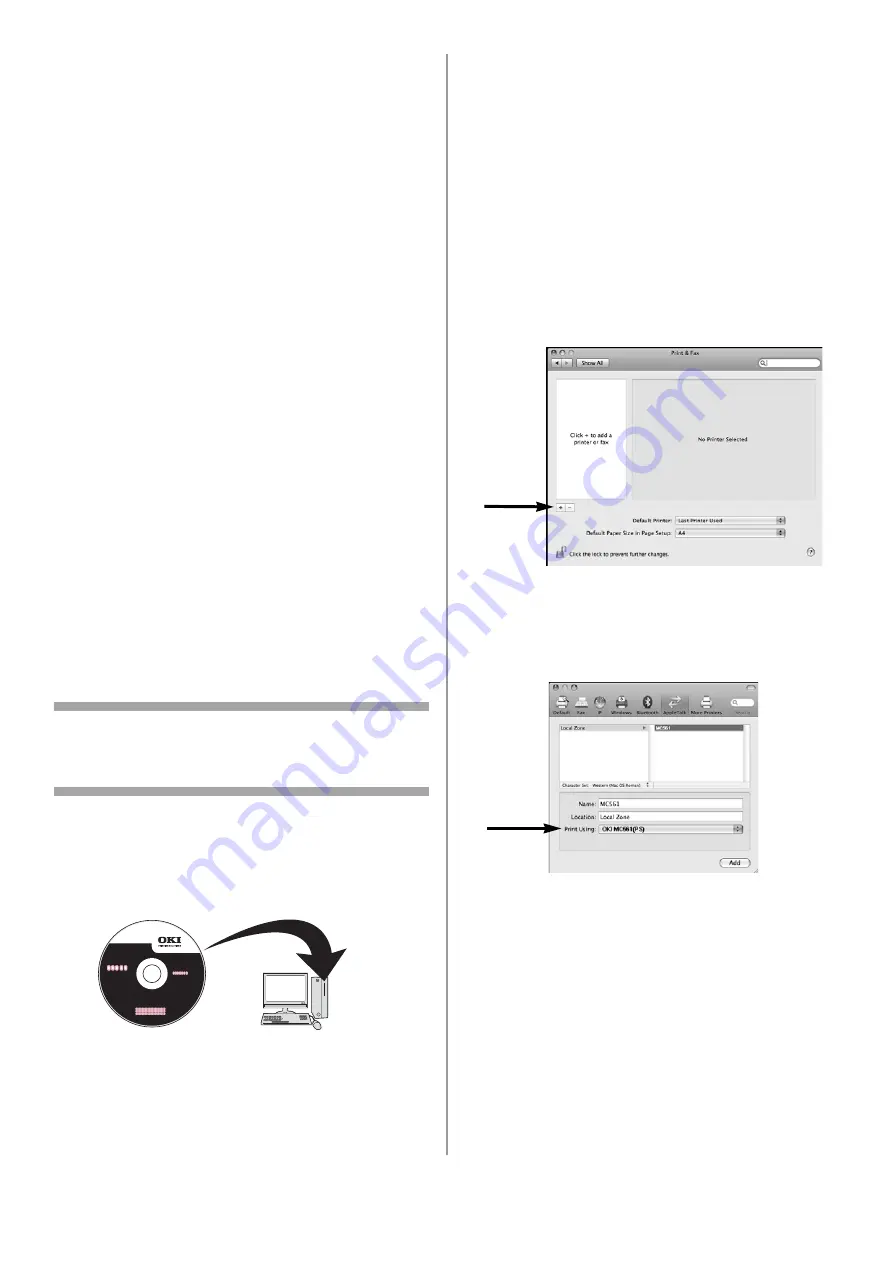
77 - Français
18
Pour les Mac OS X 10.3.9
, sélectionnez le nom
de votre appareil et sélectionnez [OKI] à
partir de [Print Model] (Modèle d’impression),
puis sélectionnez [OKI MC561(PS)] dans la
liste. Cliquez sur [Add] (Ajouter).
19
Si la fenêtre [Installable Options] (Options
installables) s’affiche, cliquez sur [Continue] à
moins que vous ayez déjà installé les options.
Si vous avez déjà installé des options,
configurez-les toutes avant de cliquer
sur [Continue].
20
Vérifiez que le nom de votre appareil soit bien
affiché dans [Printer List] (Liste des
imprimantes), puis fermer la fenêtre.
21
À partir du menu [Go] (Aller), sélectionnez
[Applications], puis double-cliquez
sur [TextEdit].
22
Sélectionnez [File] (Fichier)> [Page Setup]
(Configuration de la page).
23
Sélectionnez le nom de votre appareil à partir
de [Format for] (Formater pour).
24
Vérifiez que le nom de votre appareil s’affiche
correctement sous [Format for] (Formater pour).
25
Cliquez sur [OK].
L’installation est terminée.
Sous Ethertalk
Mac 10.5 (Leopard)
Remarque
La procédure suivante utilise le modèle MC561 à
titre d’exemple.
1
Vérifiez que votre appareil et que votre Mac
sont bien allumés et connectés.
2
Insérez le DVD fourni avec votre appareil
dans l’ordinateur.
3
Double-cliquez sur l’icône [OKI].
4
Double-cliquez sur le dossier [Driver] (Pilote),
puis sur le dossier [Printer] (Imprimante).
5
Double-cliquez sur [Installer for Mac OSX]
(Installateur pour MAC OSX).
6
Entrez le nom de l’administrateur et son mot
de passe, puis cliquez sur [OK].
7
Suivez les instructions qui s’affichent à l’écran
pour terminer l’installation.
8
Retirez le DVD de l’ordinateur.
9
À partir du menu Apple, sélectionnez [System
Preferences] (Préférences système).
10
Cliquez sur [Print & Fax] (Imprimer et
télécopier).
11
Cliquez sur [+].
12
Cliquez sur [AppleTalk].
13
Sélectionnez le nom de votre appareil, puis
vérifiez que le nom de votre appareil s’affiche
dans [Print Using] (Imprimer en utilisant).
14
Cliquez sur [Add] (Ajouter).
15
Si la fenêtre [Installable Options] (Options
installables) s’affiche, cliquez sur [Continue] à
moins que vous ayez déjà installé les options. Si
vous avez déjà installé des options, configurez-
les toutes avant de cliquer sur [Continue].
16
Assurez-vous que votre appareil soit bien
affiché sous [Printers] (Imprimantes).
17
Vérifiez que le nom de votre appareil soit bien
affiché dans [Kind] (Sorte), puis fermer
[Print & Fax] (Imprimer et télécopier).
















































